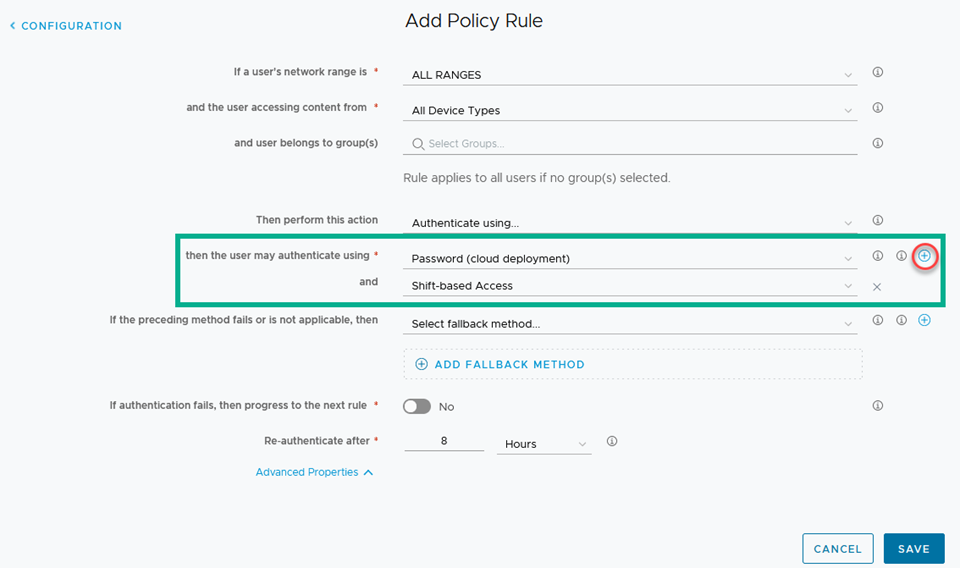若要管理員工何時可以使用 Workspace ONE Intelligent Hub 應用程式存取公司應用程式目錄中的 Web 應用程式和桌面平台應用程式,請在 Workspace ONE Access 主控台中啟用並設定輪班式存取授權方法,並建立應用程式特定的存取原則以指定使用者存取應用程式時必須滿足的準則。
輪班式存取控制是以從保持系統的時間擷取的員工狀態資料為基礎,該時間設定於 Hub 服務主控台的輪班式存取控制服務中。在 Workspace ONE Access 中,您可以建立一個存取原則,且其中的規則會要求員工先使用驗證方法進行驗證,再使用輪班式授權來管理對應用程式的存取。
Hub 服務輪班式存取控制工作流程會每 15 分鐘從 Dimensions 計時系統掃描一次員工狀態,且資料會儲存在 Hub 服務快取資料存放區中。在傳送資料後,如果員工狀態無法使用,Dimensions 服務會傳出未知狀態。若要管理輪班狀態不可用的情況,您可以在輪班式授權組態中設定,以啟用或停用在狀態未知時對員工進行授權的功能。如果您啟用在狀態未知時授權員工的功能,則工作仍可存取其應用程式。
必要條件
- 您在 Hub 服務主控台的輪班式存取控制服務中維持系統設定的時間。
- 一種存取原則,列出在 Workspace ONE Access 目錄中設定的應用程式進行限制。
在 Workspace ONE Access 主控台中進行這些設定。
如需有關在 Workspace ONE 平台中設定輪班式存取控制的詳細資訊,請參閱在數位工作區中使用 VMware Workspace ONE 進行輪班式存取控制。
程序
在 Workspace ONE Access 中設定輪班式存取授權方法
- 在 Workspace ONE Access 主控台中,導覽至頁面,然後選取輪班式存取。
![Workspace ONE Access 主控台的 [驗證方法] 頁面,其中標出了 [輪班式存取]](images/GUID-FED926A5-8DA6-4078-B7EB-43AB5367DBA5-low.png)
- 按一下設定,以啟用該授權方法並設定選用功能。
選項
說明
啟用輪班式授權
將啟用設為是。
對「不明」輪班狀態進行授權。
此為選擇性的欄位。未知狀態表示員工的輪班狀態無法使用。
預設值為 [關閉],狀態不明的員工無權存取其應用程式。
如果啟用授權「未知」輪班狀態,則將授權具有未知狀態的員工 (無論是否在工作時段) 存取其應用程式。
在無法存取輪班狀態時進行授權
此為選擇性的欄位。如果公司想在輪班系統關閉時優先提供存取權,請啟用這個無法存取欄位。
預設值為 [關閉]。如果啟用在無法連線到輪班狀態時進行授權,Workspace ONE Access 將根據貴公司對計時系統的使用方式來管理授權。
按一下儲存。
- 導覽至身分識別提供者頁面,然後選取要設定輪班式存取授權的內建身分識別提供者。
- 如果這是新的身分識別提供者,請在 [一般資訊] 區段中新增 IDP 名稱,然後在 [使用者] 區段中,選取包含輪班式存取控制使用者之使用者群組的目錄。
- 在 [驗證方法] 區段中,選取輪班式存取。
- 在 [網路] 區段中,選取適當的網路範圍。
- 在頁面頂端,按一下儲存。
![Workspace ONE Access 主控台中用於設定輪班式存取的 [身分識別提供者] 頁面](images/GUID-02388ECE-4408-4D05-8789-B0BD0D4B498F-low.png)
建立存取原則
建立特定於應用程式的存取原則,其中的規則會要求先進行驗證,然後進行輪班式授權,才能存取應用程式。
- 在 Workspace ONE Access 主控台中,導覽至,然後按一下新增原則。
- 在 [定義] 頁面的原則名稱中,輸入原則的名稱,然後在說明文字方塊中說明該原則的用途。例如,用來管理輪班式員工存取的原則。
- 在套用到區段中,選取需要輪班式授權才能存取應用程式的應用程式名稱,然後按下一步。
- 在組態頁面上,按一下 + 新增原則規則。
選項
說明
如果使用者的網路範圍為
選取員工可用來登入和存取應用程式的網路範圍。預設值為 [所有範圍]。
且使用者正在存取來自下列裝置的內容
選取要套用此規則的裝置類型。
如果該原則規則要套用至所有存取情況,請選取所有裝置類型。
且使用者屬於群組
如果此存取規則將套用至特定群組,請在搜尋方塊中搜尋群組。
若未選取任何群組,則存取原則規則會套用至所有使用者。
則執行此動作
選取使用下列方法進行驗證...
則使用者可使用下列方法進行驗證
先設定驗證方法,然後再設定輪班式存取授權方法。
- 選取員工存取應用程式時,必須使用的驗證方法。
- 按一下 +,然後選取輪班式存取。
如果前述方法失敗或不適用,則
如果設定驗證的後援方法,請按一下 + 以將輪班式存取新增到後援組態中。
在以下時間之後重新驗證
設定此驗證有效的小時數。在以下時間之後重新驗證 值會決定使用者從上次驗證事件開始存取應用程式的時間上限。
如果員工具有有效的工作階段 Token,則他們可以一直存取應用程式,直到工作階段於在以下時間之後重新驗證對應時間內到期為止,即使在非工作時段也是如此。
預設值為 8 小時。您可能想要縮短此重新驗證時間。
(建議) [進階內容] > [自訂錯誤訊息]
建立一則自訂錯誤訊息,解釋使用者無法存取應用程式的原因。
- 按一下儲存。
- 為 Workspace ONE Access 中設定的每個驗證方法建立原則規則。
- 按下一步。
- 在組態頁面,按照規則的套用順序對清單中的規則進行排序。
原則組態頁面上列出規則的順序表示規則的套用順序。當裝置符合規則中的條件時,會執行規則並忽略後續規則。